Digikam/Configure the Main Toolbar in digiKam/ca: Difference between revisions
Created page with "Digikam/Configurar la barra d'eines principal a digiKam" |
Importing a new version from external source |
||
| (5 intermediate revisions by the same user not shown) | |||
| Line 1: | Line 1: | ||
<languages /> | <languages /> | ||
== | == Configurar la barra d'eines principal al digiKam == | ||
Transcrit des d'un article al blog d'en [[User:Dmitri Popov|Dmitri Popov]], el 31 de maig de 2011 | |||
La barra d'eines principal en '''digiKam''' proporciona un ràpid accés a diverses eines i característiques, i la podeu ajustar per adaptar-la al vostre flux de treball fotogràfic en particular. Per fer-ho, escolliu l'element <menuchoice>Arranjament -> Configura barres d'eines</menuchoice>. Aquest obrirà el diàleg <menuchoice>Configura les barres d'eines</menuchoice> des d'on podreu afegir, eliminar i modificar els botons de la barra d'eines. | |||
| Line 10: | Line 10: | ||
Per afegir un nou botó a la barra d'eines, només cal seleccionar l'entrada que voleu al plafó <menuchoice>Accions disponibles</menuchoice> i arrossegar-la amb el ratolí cap a la posició desitjada en el plafó <menuchoice>Accions actuals</menuchoice> (també podeu utilitzar els botons de fletxa per això). Per organitzar les ordres disponibles en grups lògics, podeu utilitzar l'entrada especial <menuchoice>separador</menuchoice>. No us agradaria una icona per omissió per un botó específic? Premeu el botó <menuchoice>Canvia icona</menuchoice> i assigneu al botó una icona alternativa. I utilitzeu el botó <menuchoice>Canvia el text</menuchoice> per modificar l'etiqueta del botó per omissió. Això és tot el que cal fer. | |||
[[Category: | [[Category:Gràfics/ca]] | ||
[[Category: | [[Category:Fotografia/ca]] | ||
[[Category: | [[Category:Guies d'aprenentatge/ca]] | ||
Latest revision as of 13:27, 6 December 2013
Configurar la barra d'eines principal al digiKam
Transcrit des d'un article al blog d'en Dmitri Popov, el 31 de maig de 2011
La barra d'eines principal en digiKam proporciona un ràpid accés a diverses eines i característiques, i la podeu ajustar per adaptar-la al vostre flux de treball fotogràfic en particular. Per fer-ho, escolliu l'element . Aquest obrirà el diàleg des d'on podreu afegir, eliminar i modificar els botons de la barra d'eines.
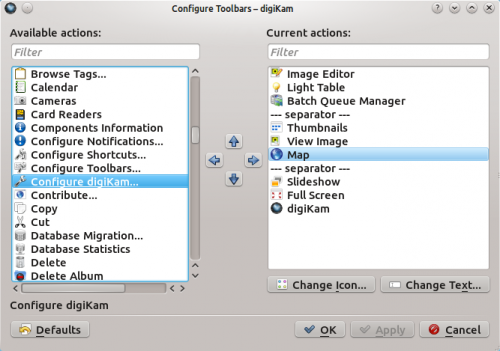
Per afegir un nou botó a la barra d'eines, només cal seleccionar l'entrada que voleu al plafó i arrossegar-la amb el ratolí cap a la posició desitjada en el plafó (també podeu utilitzar els botons de fletxa per això). Per organitzar les ordres disponibles en grups lògics, podeu utilitzar l'entrada especial . No us agradaria una icona per omissió per un botó específic? Premeu el botó i assigneu al botó una icona alternativa. I utilitzeu el botó per modificar l'etiqueta del botó per omissió. Això és tot el que cal fer.
